Fearless Contract est enfin en ligne. Je pense que de nombreux joueurs ont déjà commencé à y jouer. Cependant, de nombreux joueurs disent que lorsqu'ils cliquent pour entrer dans le jeu, ils se retrouvent soudainement bloqués ou des pop-ups apparaissent. le jeu. Ils ne savent pas quoi faire. Alors, venez jeter un œil au tutoriel détaillé proposé par l'éditeur !

Que dois-je faire si je ne peux pas accéder au jeu Dauntless Contract ?
Diverses situations se produiront après le démarrage du jeu dans Fearless Contract, notamment des messages d'erreur contextuels, des blocages, aucune réponse, etc. L'éditeur a également intégré ces problèmes et a trouvé les solutions correspondantes. Elles sont toutes ci-dessous.
Raison de l'exception : cette invite est due au fait que le composant SGuard de la solution de sécurité Anti-Cheat Expert ne s'exécute pas correctement . Les joueurs peuvent suivre les méthodes suivantes pour résoudre les problèmes :
1. Ouvrez d’abord le service Windows, vous pouvez choisir l’une des deux méthodes suivantes :
2. Cliquez avec le bouton droit sur Poste de travail/Ordinateur, cliquez sur « Gérer », ouvrez Gestion de l'ordinateur, puis sélectionnez Services et applications sur la gauche – Services ;
3. Utilisez les touches de raccourci et les commandes : appuyez simultanément sur les touches Win+R, saisissez services.msc dans la fenêtre d'exécution et confirmez pour ouvrir le service ;
4. Après l'avoir ouvert, recherchez le service nommé AntiCheatExpert sur le côté droit et vérifiez s'il est dans l'état « désactivé » ;
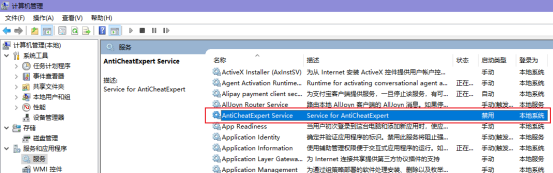
5. S'il est "Désactivé", double-cliquez dessus, cliquez sur la liste déroulante "Désactivé" dans la boîte de dialogue contextuelle et remplacez-le par "Manuel" pour vous connecter au jeu.
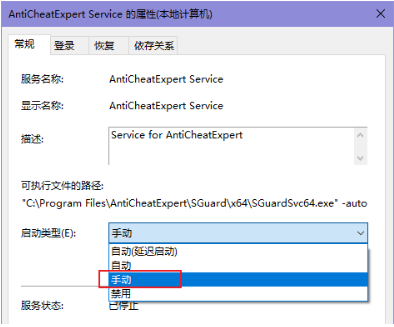
1. 360
- Cliquez sur [Confiance et blocage] dans le coin inférieur droit
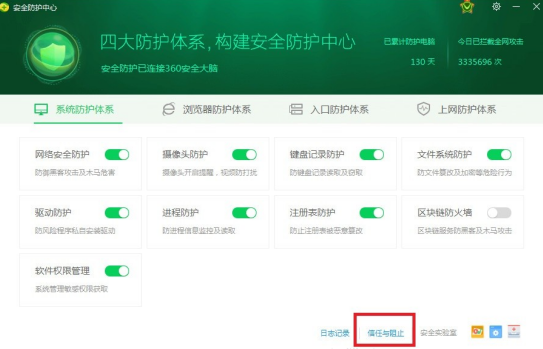
- Vérifiez s'il y a SGuard64.exe, SGuard32.exe, SGuardUpdate64.exe, SGuardUpdate32.exe, SGuardSvc64.exe, SGuardSvc32.exe dans la zone bloquée. Si tel est le cas, restaurez la confiance, puis relancez le jeu.
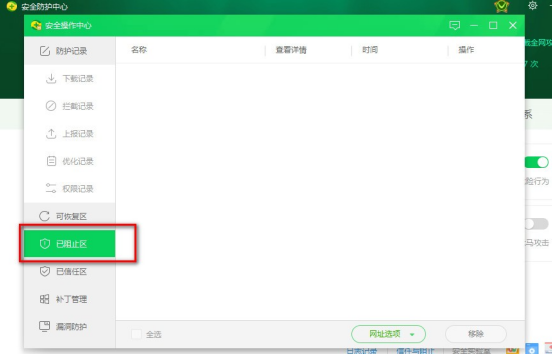
2. QQ Majordome
- Cliquez sur Falcon Panoramic Defense sur la page d'accueil
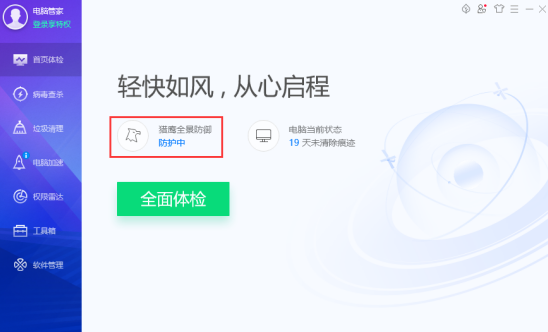
- Cliquez sur Trust Management dans le coin inférieur droit
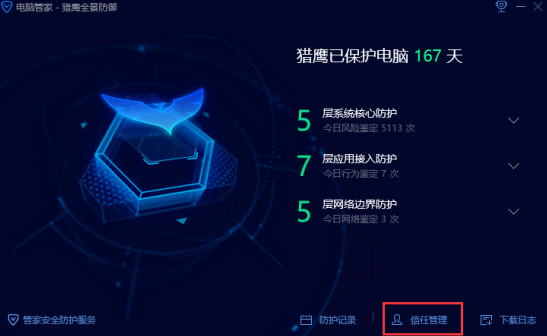
- Vérifiez s'il y a SGuard64.exe, SGuard32.exe, SGuardUpdate64.exe, SGuardUpdate32.exe, SGuardSvc64.exe, SGuardSvc32.exe dans les programmes approuvés/bloqués. Si tel est le cas, restaurez-le en mode confiance et réexécutez le jeu.
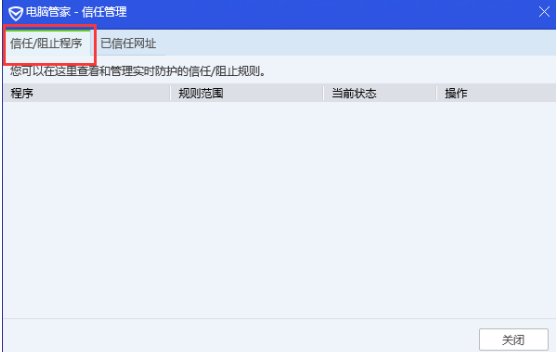
- Revenez à nouveau à la page principale de Computer Manager, puis cliquez sur [Boîte à outils] à gauche, recherchez et cliquez sur [Surveillance du trafic] à droite.
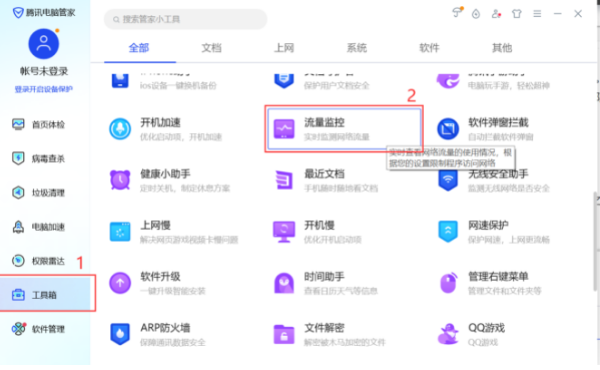
- Après ouverture, nous pouvons voir l'interface comme indiqué ci-dessous. Dans la surveillance, nous pouvons voir le texte bleu "Réseau désactivé" sur le côté droit. Vérifiez s'il y a SGuard64.exe, SGuard32.exe, SGuardUpdate64.exe, etc. dans la liste des réseaux désactivés SGuardUpdate32.exe, SGuardSvc64.exe, SGuardSvc32.exe, le cas échéant, supprimez-les de la liste.
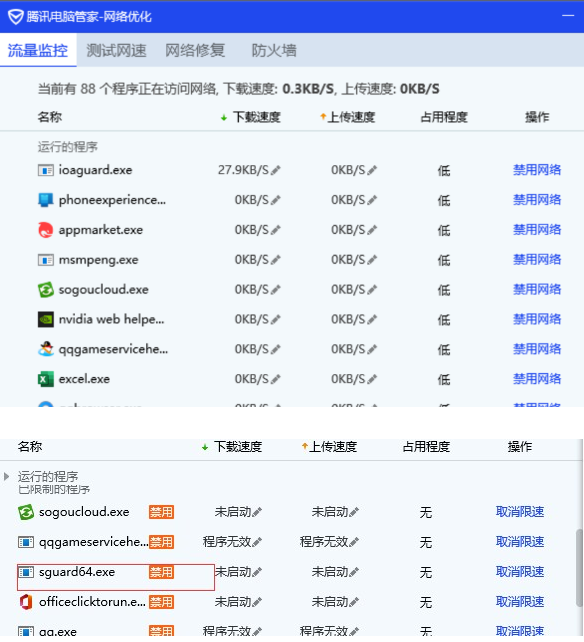
3. Autres anti-logiciels, tels que Tinder
- Vérifiez s'il y a SGuard64.exe, SGuard32.exe, SGuardUpdate64.exe, SGuardUpdate32.exe, SGuardSvc64.exe, SGuardSvc32.exe dans le message désactivé. Si tel est le cas, restaurez la confiance et redémarrez le jeu.
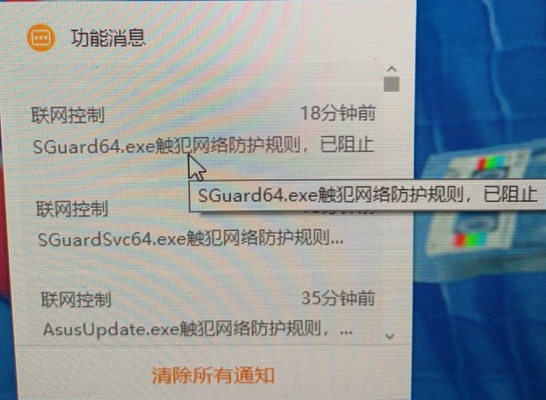
1. Supprimez le dossier C:Program FilesAntiCheatExpert et redémarrez le jeu (ce dossier sera automatiquement réinstallé).
2. Si, au cours du processus de suppression, vous êtes invité à refuser l'accès, à obtenir des autorisations anormales, etc., veuillez supprimer les autorisations refusées sur le dossier correspondant avant de le supprimer, ou utilisez directement le destructeur de fichiers, la suppression puissante et d'autres fonctions d'un logiciel de sécurité tel que comme "Computer Manager" pour le supprimer.
Quatrième cas : Vérifiez si la variable d'environnement ProgramFiles est correcte
1. Appuyez sur les touches Win+R, entrez %programfiles% et confirmez pour voir si le dossier peut être ouvert. S'il affiche « Fichier introuvable », suivez les étapes ci-dessous pour le configurer :
2. Cliquez avec le bouton droit sur Poste de travail/Ordinateur, cliquez sur Propriétés-Paramètres système avancés-Variables d'environnement ;
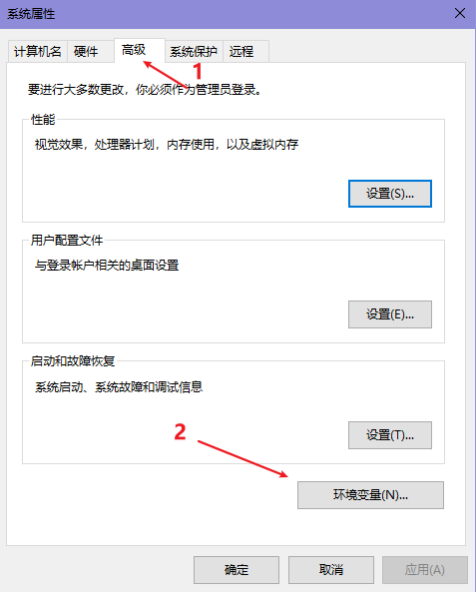
3. Cliquez sur le bouton "Nouveau" ci-dessous, entrez programfiles dans la zone de nom de la variable et entrez C:Program Files dans la valeur de la variable.
4. Cliquez tour à tour sur le bouton OK.
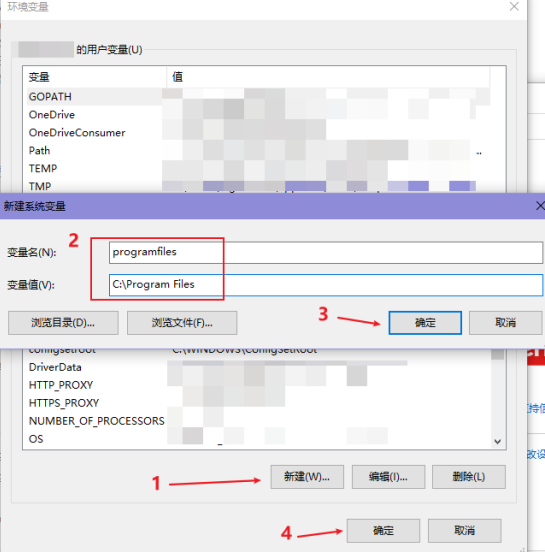
5. Redémarrez l'ordinateur.
1. Vérifiez s'il existe une tâche permettant d'arrêter régulièrement SGuard dans les tâches de synchronisation. Recherchez le Planificateur de tâches dans le menu Démarrer et cliquez pour l'ouvrir.
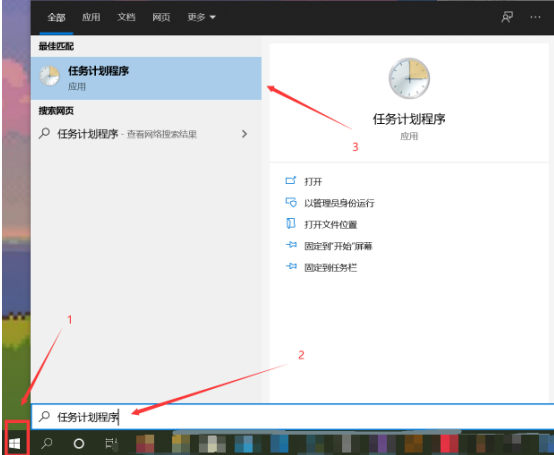
2 Sur la page Planificateur de tâches, cliquez sur « Bibliothèque locale du Planificateur de tâches » dans le coin supérieur gauche.
3 Cliquez tour à tour sur chaque élément de la liste. Au bas de la liste, vérifiez la colonne "Action" - "Détails" de l'élément. S'il y a à la fois des mots liés à "taskkill" et "SGuard" dans "Détails", à droite. -cliquez pour supprimer cet élément.
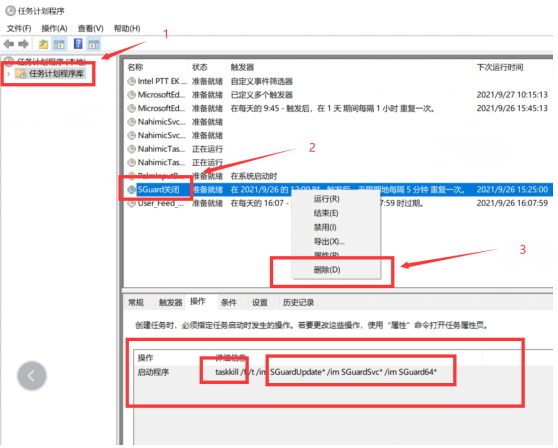
1. Si vous utilisez WeGame pour vous connecter au jeu, cliquez d'abord sur la liste des jeux à gauche ;
2. Cliquez ensuite sur [Fearless Contract], puis cliquez sur Réparer.

1. Si vous vous connectez au jeu avec la connexion officielle, cliquez d'abord sur l'avatar dans le coin supérieur droit de la connexion ;
2. Sélectionnez [Game Dependency File Check] dans la boîte de dialogue contextuelle pour réparer.

Vous devez télécharger la bibliothèque de dépendances officielle, puis l'installer selon les instructions. Le lien de téléchargement est ci-dessous, copiez-le dans le navigateur et vous pourrez l'utiliser !
Adresse de téléchargement de la bibliothèque de dépendances de contrat Fearless : https://down.val.qq.com/dependencies/dxwebsetup.exe
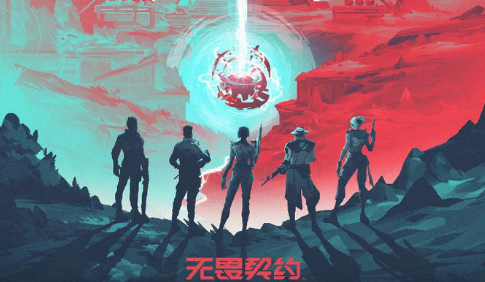
Si vous ne parvenez pas à accéder au jeu normalement, veuillez suivre les méthodes suivantes pour essayer de résoudre le problème :
1. Si vous utilisez WeGame pour vous connecter au jeu, vous pouvez essayer de cliquer avec le bouton droit sur « Fearless Contract » dans la liste des jeux à gauche, puis sélectionner « Réparer » pour le réparer si vous utilisez la connexion officielle pour vous connecter ; Dans le jeu, vous pouvez cliquer sur l'icône d'engrenage en haut à droite pour accéder à la page Paramètres, puis sélectionner le bouton « Vérifier maintenant » dans Vérification et réparation du client du jeu.
2. Essayez de quitter les logiciels inutiles ou désactivez temporairement les antivirus et autres logiciels de sécurité ; dans des circonstances normales, vous n'avez pas besoin de démarrer le jeu via un accélérateur - en particulier un logiciel étranger lié à l'accélérateur ;
3. Assurez-vous que vous n'exécutez pas d'autres versions du jeu (telles que des versions étrangères) en même temps ;
4. Assurez-vous d'avoir correctement installé le pilote de la carte graphique. Par exemple : si vous possédez une carte graphique de la série NVIDIA, vous pouvez cliquer ici pour télécharger et mettre à jour le pilote ;
5. Essayez de désinstaller le jeu et de le réinstaller.
6. Si le jeu ne peut pas fonctionner correctement lorsque vous utilisez WeGame pour vous connecter, vous pouvez essayer d'utiliser l'outil de connexion officiel pour exécuter le jeu - et vice versa. Les deux canaux de connexion partageront un fichier client et n'occuperont pas trop d'espace supplémentaire sur le disque dur.